Chyba nenalezla soubor skriptu C/Windows/Run Script.VBS

- 3831
- 1180
- Lubor Blecha
Obsah
- Eliminace chyby
- Pojďme se řídit následujícími kroky:

Pak nepanikajte. Uklidni se a pojďme zjistit, co se stalo s naším systémem a jak to opravit.
Soubory rozšíření VBS jsou tedy skripty napsané v programovacím jazyce VBScript. Pokud je to srozumitelnější jazyk, pak je skript textový soubor sestávající z příkazů napsaných v souladu s programovacím jazykem, v našem případě VBScript. Používají se k automatizaci řízení operačního systému. Skripty se provádějí pomocí tlumočníků jazyka. Existují dva OS Windows: WScript a CScript. Společně jsou hostitelem Windows Script nebo WSH.
Skripty pomáhají pracovat na počítači Příjemné a jednoduché, protože mnoho procesů je automatizováno a prováděno bez účasti uživatele. Takže jsme přišli na otázku, co je běh.VBS. Zůstává jasné, který scénář se snaží najít systém.
Logicky zdůvodňujeme závěr, že za pozdravem by měl systém automaticky aktivovat plochu. Ale to se nestalo. K tomu může dojít, pouze pokud nelze splnit jiný, a my vidíme chybu o chybě se objeví před tímto úkolem.
Skutečností je, že skripty mohou být použity nejen vývojáři operačního systému, ale také útočníci k zahájení virových programů. Pokud se tento problém s začátkem oken objevil po čištění počítače z virů, pak se s největší pravděpodobností stalo následující: Antivirus zvládl jeho úkol a virus byl odstraněn, ale stopy jeho aktivity v systému zůstaly. Zůstali ve formě registračních záznamů, kterými se systém snaží spustit virový skript, ale bez jeho nalezení to dává chybu.
Eliminace chyby
Takže jsme přišli na teorii problému, zkusme ji nyní eliminovat. Je nemožné pracovat na počítači bez plochy. První věcí, kterou musíte udělat, je otevřít plochu. Můžete to udělat pomocí Windows Dispatcher (DZ) Windows. Spusťte DZ a současně drží tlačítka Ctrl+alt+smazat. Dále v nabídce "Soubor"Najít a kliknout"Nový úkol Fulfill".

V okně, které se objeví, představíme Badatel.Exe A klikněte OK:

Otevře se dlouhá a známá plocha pro uživatele.
Nyní je důležité vyčistit stopy, které zbývá virem. Spusťte dispečer úkolu. To lze provést několika způsoby. Například klikněte na tlačítko “Start", V okně vyhledávání píšeme Regedit. První řádek bude v seznamu vyhledávání Regedit.Exe. Klikněte na pravé tlačítko myši a klikněte na "Spuštění jménem správce":

DŮLEŽITÉ: Ve Windows hraje registr velmi důležitou roli. Ukládá data nezbytná pro správný provoz operačního systému. Parametry nastavení zařízení, informace o instalovaných programech, profilech uživatelů a další informace, které zajišťují stabilní provoz OS. Musíte se přiblížit k editaci registračních záznamů velmi pečlivě, protože jakýkoli nesprávný záznam se může stát fatálním a vést k neúčinnému stavu OS.
V úvodním programu najdeme větev Hkey_local_machine \ software \ Microsoft \ Windowsnt \ CurrentVersion \ Winlogon. Před provedením jakýchkoli změn v hodnotách parametrů pobočky registru musí být zachována. Vyberte složku pravým tlačítkem Winlogon a zvolit “Vývozní":

Nastavili jsme název, označujeme místo zachování a klikneme na „Uložit":
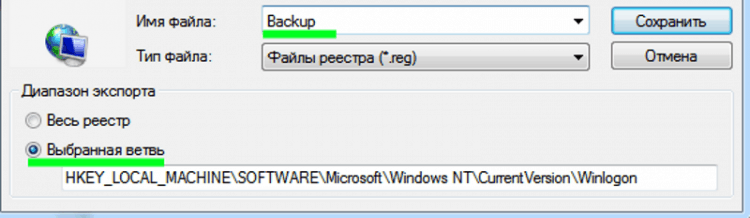
To je třeba udělat tak, aby vždy existuje příležitost obnovit počáteční parametry, pokud se něco pokazí.
DŮLEŽITÉ: Chcete -li obnovit uložené parametry, klikneme na soubor dvakrát a souhlasíme s provedením změn v registru stisknutím ano:
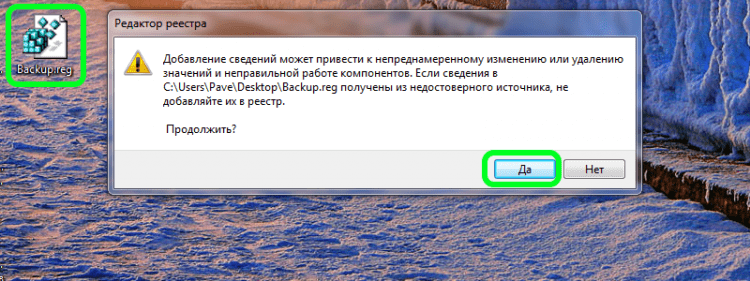
Takže upravte pobočku HKEY_LOCAL_MACHINE \ SOFTWARE \ Microsoft \ Windows nt \ CurrentVersion \ Winlogon.
Pojďme se řídit následujícími kroky:
- Hledáme parametr Shell. Jeho hodnota na pravé straně by měla obsahovat Badatel.Exe. Pokud tomu tak není, opravíme:

- Zkontrolujte parametr UserInit. Nahrazujeme její hodnotu jako na obrázku v případě rozdílu:

- Pokud máte 64bitovou operaci, přejděte do větve Hkey_local_machine \ software \ wow6432node \ Microsoft \ Windows nt \ currentVersion \ Winlogon a zkontrolujte hodnoty parametrů Shell A UserInit:

- Odstraňujeme všechny odkazy na spuštění z registru Běh.VBS. Za tímto účelem v nabídce editoru registru vyberte „Upravit“ a klikněte na „Najít“:
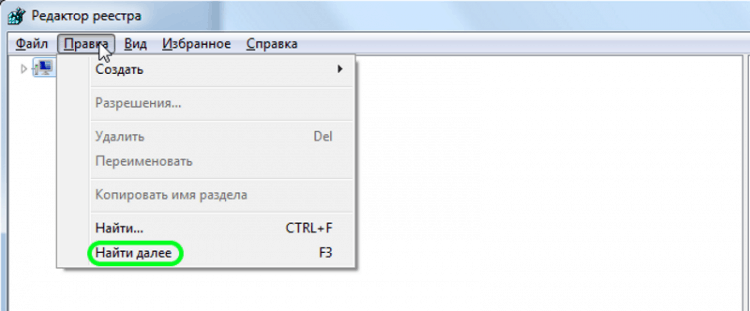
- V okně vyhledávání píšeme Běh.VBS a klikněte na „Najít dále“:
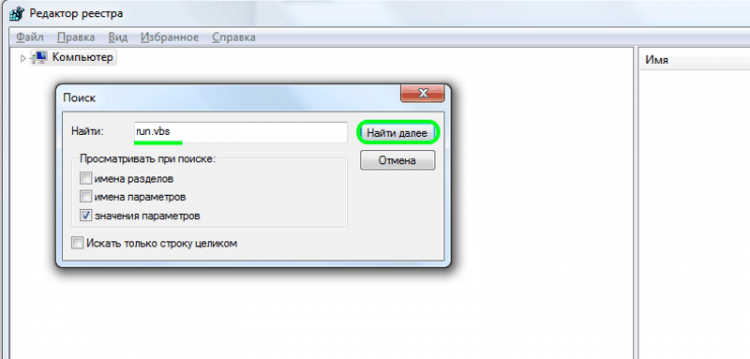
Pokud byla taková hodnota nalezena, vyjměte ji kliknutím na pravé tlačítko a stisknutím “Vymazat". Klikněte F3, Chcete -li pokračovat v hledání. Celý registr tedy prohlédneme až do konce. Potom Restartujeme počítač.
Pokud všechno šlo dobře a všechny akce byly provedeny správně, měl by být náš problém vyřešen. Stává se však, že po všech činnostech se chyba opakuje. To ukazuje, že virus, který infikoval počítač, není odstraněn a pokračuje ve své černé práci. V tomto případě je nutné provést úplnou kontrolu systému. Chcete -li to provést, můžete použít bezplatný nástroj pro odstranění virů Kaspersky (můžete si stáhnout zde) a DR.Web Cureit! (Můžete si stáhnout zde). Po úplném odstranění virů provedeme výše popsané operace.

